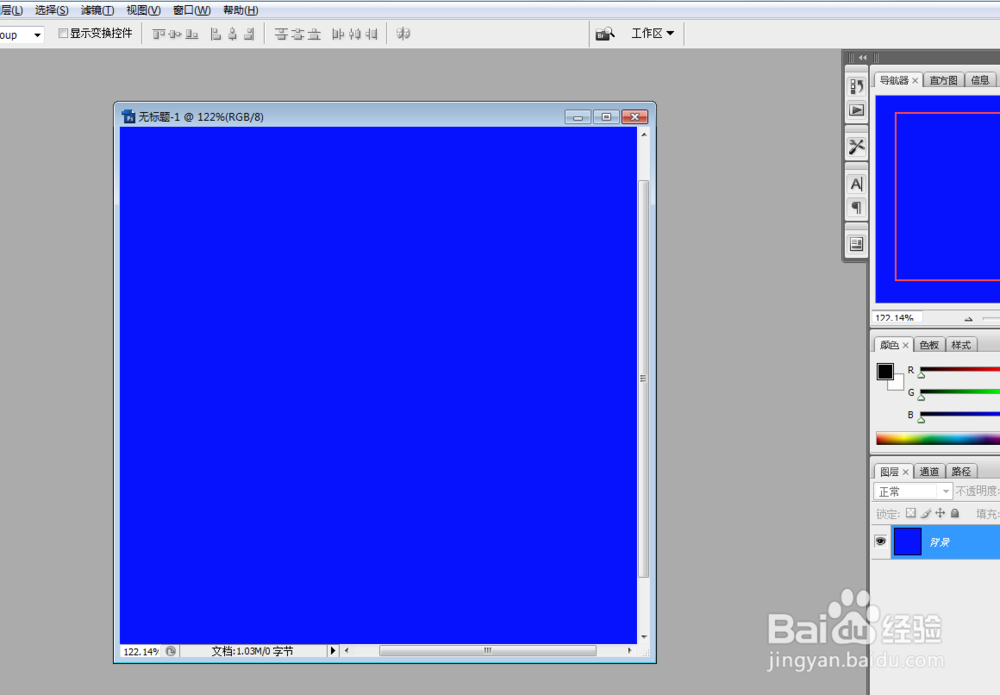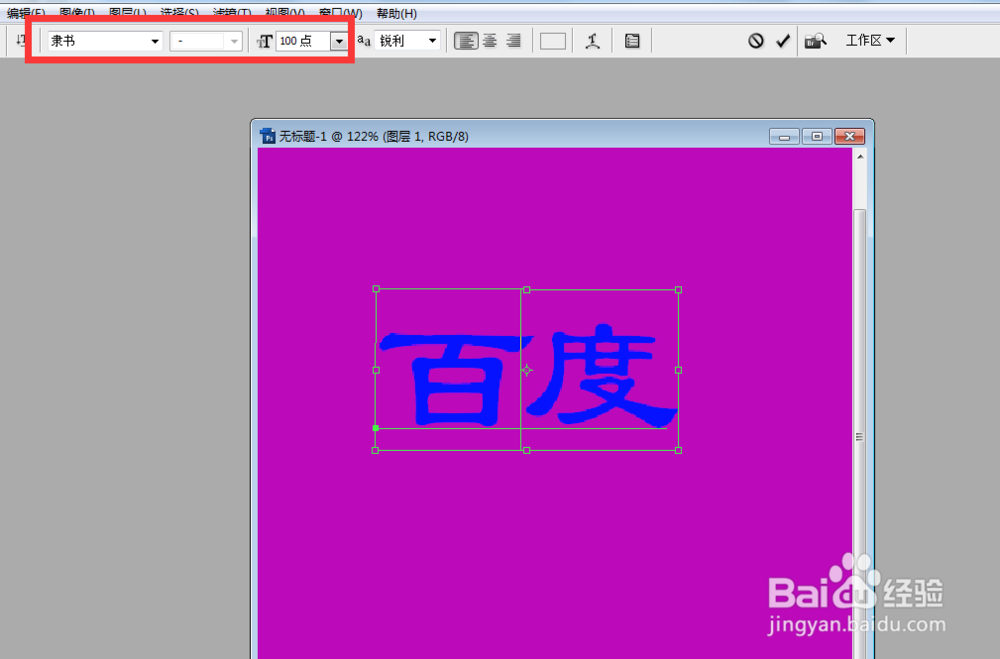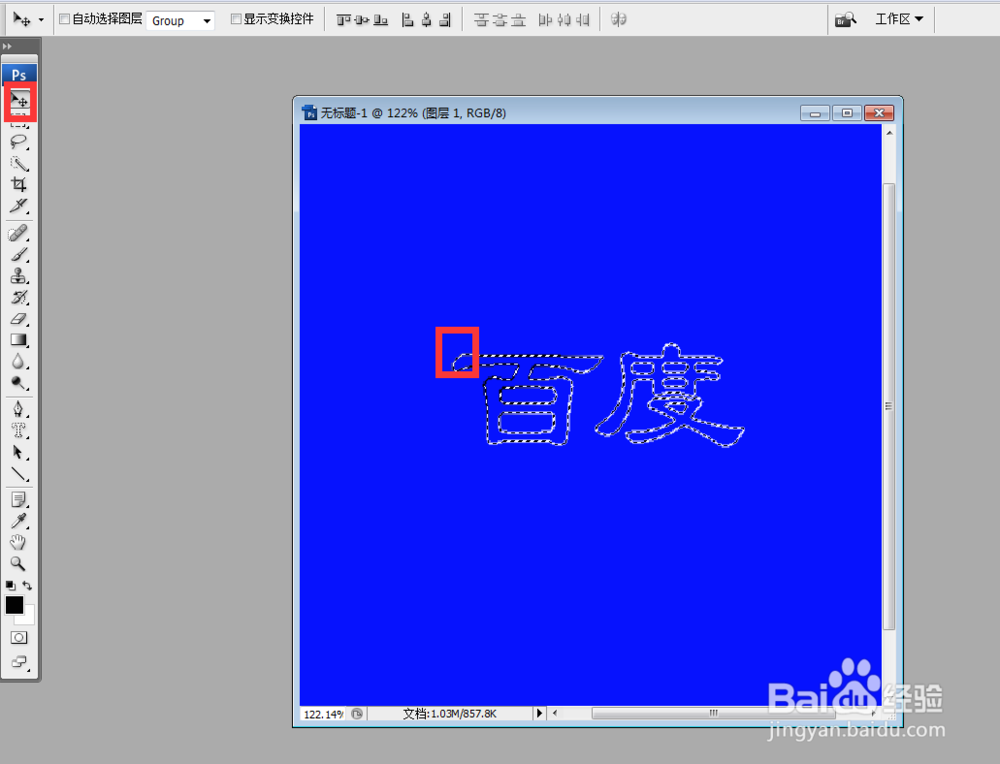PS如何制作三维文字效果或文字怎么有三维效果
1、新建一个文档。
2、新建一个图层,点击文字工具,用横排文字蒙版工具在文档中添加文字。
3、输入文字后可以调整字体和大小。
4、点击图层建立选区,选择,修改,边界。
5、弹出对话框,输入适当的边界值,不要太大。
6、选择渐变工具,弹出对话框,设置好渐变色。
7、添加到选区。
8、点击移动工具,将鼠标移到文字边界处不动,按键盘上的下键和右键。
9、三维效果的文字制作完成,这次制作的不是太好。
声明:本网站引用、摘录或转载内容仅供网站访问者交流或参考,不代表本站立场,如存在版权或非法内容,请联系站长删除,联系邮箱:site.kefu@qq.com。
阅读量:73
阅读量:68
阅读量:82
阅读量:57
阅读量:82